Pureref как сделать поверх всех окон
Обновлено: 28.04.2024
OnTopReplica: размещение выбранного сегмента любого окна поверх всех окон
Мы можем установить дополнительный монитор для расширения виртуального рабочего пространства. Однако это нецелесообразно, если необходимость держать перед глазами сразу несколько окон появляется редко.
В этом случае чрезвычайно полезной для нас окажется простая, но обладающая богатыми возможностями, утилита OnTopReplica. С ее помощью можно разместить поверх всех окон выбранный пользователем сегмент любого приложения, свободно передвигать его по экрану и изменять размер.
Запустив OnTopReplica, вы увидите окошко голубого цвета с надписью Right-click here to start (Щелкните здесь правой кнопкой мыши, чтобы начать). Именно в этом окошке и будет отображаться уменьшенная копия выбранного окна или его части.
Щелчок вызывает меню программы. Для определения окна, сегмент которого вы хотите расположить поверх остальных окон, выберите пункт Select window (Выбрать окно).
Вызвав меню повторно, щелкните по Select region (Выбрать область) и в появившемся окошке выделите с помощью растягивающейся красной рамки желаемый сегмент выбранного окна. Вы можете задать расположение рамки по осям координат, а также ее ширину и высоту. Если вы собираетесь использовать эти настройки рамки в будущем, то сохраните их щелкнув по кнопке Save (Сохранить). В дальнейшем созданные вами предустановки будут доступны в выпадающем списке Stored regions (Сохраненные области).
После этого перетащите OnTopReplica в удобное для вас место экрана и настройте ее размер, ухватив мышью за край. Через меню, вызываемое правым щелчком мыши, вы можете настроить прозрачность (Opacity), отключить отображение границ окошка (Chrome) для более комфортного просмотра видео и свернуть программу в трей (Minimize to tray).
Стоит также упомянуть еще одну полезную функцию программы — Click forwarding (Перенос щелчков мыши). Если вы сделаете ее активной через меню, то все щелчки левой кнопкой мыши по уменьшенной копии окна в OnTopReplica будут передаваться в оригинальное окно. Это позволяет, например, управлять медиаплеером без необходимости переключаться на его окно.
Обратите внимание, что нужно постоянно держать оригинальное окно развернутым, т. к. при его минимизации копия в OnTopReplica перестает обновляться.
Кроме того, для клонирования какого-либо сегмента веб-страницы приходится открывать ее в отдельном окне браузера. Дело в том, что при переходе на другую вкладку браузера в OnTopReplica отображается тот же самый сегмент, но уже из той вкладки, в которую вы перешли.
Несмотря на эти незначительные ограничения, OnTopReplica — удобная и полезная утилита, для которой можно найти множество применений.
Эта программа для цифровых художников, и она вам понадобится
Это программа для референсов. Когда вы рисуете, не все программы позволяют вам работать комфортно, на пол окна. А вам нужен референс, и вам нужен порою не один и не два, а несколько референсов.
- Например в Photoshop нужно просто отдельное окно открывать, . можно и так. Но мне чутка не удобно. Или я сижу и работаю в ScetchBookPro. Да, эта программа позволяет работать на пол монитора.
Удобно когда слева у вас рабочая рисовальня ) а справа вы себе ютубчик открыли, и ролик смотрите паралельно какой нибудь, чуть ниже картинку можно поставить, и жизнь налажена ) Ну почти, почти, потому что с PureRef, мне стало намного удобнее работать. Для Photoshop вообще сказка!
И так, помимо того, что программа сама по себе очень полезная, есть возможность еще и скачать ее бесплатно )))
Да, тут я как то пришел после ночной смены, и решил все таки пропробывать ту самую программу, о которой слышал на одном из курсов по цифровому рисунку. Села такой за комп, и усталый давай искать ее. Нашел, давай качать . а там.. заплатите нам. Думаю ну ладно. вроде не много то, 5 Евро.
И что то дернуло меня, залезть на YouTube, и посмотреть вообще что может этак программа. Там я нашел милую девочку, которая поведала, в графе где указана цифра Доната (да, да, это добровольная оказывается сумма) можно поставить Нуль ))) и вообще скачать ее бесплатно )
По ссылке выше, Гикси вам расскажет как просто и удобно пользоваться программой. На всякий, вот вам горячие клавиши
ПКМ (правая клавиша мыши)- перемещать программу по экрану монитора.
Самая главная ctrl + shift + A это по верх всех окон, будет программка )
ctrl + alt и мышой туда сюда, изменяете размер картинки
shft + alt и левой кнопкой мыши Зеркально повернуть фотку,
Пробел по картинке, и она главная
ctrl + Z на случай если накосячили, Отмена попросту .
ctrl + W блокирует окно программы, и она не переместиться
Напомню ,любые фотки, картинки, просто перетаскиваете в программку и все. она там. Хоть сколько хочешь. Сохранить свои рефы также можно. ПКМ и на save .
Как закрепить окно поверх других в Windows 10
Если необходимо, чтобы одно из окон располагалось поверх остальных, придется применять сторонние утилиты. Единственное исключение — данная опция предусмотрена в самой программе. Стандартными средствами операционной системы сделать это не получится. «Блог системного администратора» рассмотрел три популярные утилиты, которые позволят решить данную задачу.
DeskPins
Метод для тех, кто предпочтет обойтись без дополнительных усилий. Щелкните по установочному файлу утилиты. Установите ее.
Чтобы курсор мыши превратился в «канцелярскую кнопку», кликните по значку утилиты в системном трэе — выглядит как стилизованное окно с канцелярской кнопкой. Щелкните измененным курсором по окну, которое необходимо закрепить. Для отмены закрепления щелкните мышью по заголовку открепляемого окна.
PinWin — Pin On Top
Загрузите программный инструмент и установите его. Утилита позволяет поместить поверх других окон в том числе и те окна, которые в данный момент свернуты.
В трэе появится значок утилиты, который стилизован под канцелярскую кнопку. Выберите окно из списка или через пункт «Select Window From Screen». Пункт «Unpin All Windows» снимает закрепление всех окон.
PinWin — Pin On Top PinWin — Pin On TopAutoHotKey
Загрузите утилиту с официального сайта. Установите ее. Здесь и далее — не загружайте софт со сторонних сайтов, в особенности если не имеете веских оснований им доверять.
На рабочем столе или в произвольно выбранном каталоге щелкните правой клавишей мыши. В меню нужно последовательно выбрать сначала пункт «Создать». Затем подпункт «AutoHotKey Script».
Приложения и программы в помощь художникам
Как художнику облегчить себе жизнь с помощью мобильных и настольных приложений? Где систематизировать референсы и готовить свои собственные, как подбирать цвета и позы, изучать анатомию и чем заменить Photoshop на планшете — все тут.
В чем можно порисовать помимо Photoshop?
Все цифровые художники слышали про Adobe Photoshop. Это гибкий и многоцелевой инструмент, который изначально разрабатывался для фотоманипуляций. Его создатели, братья Нолл, даже не предполагали, что кто-то будет в нем рисовать. Однако, помимо «Фотошопа» есть и другие программы, созданные чисто для рисования. Многие из них доступны для мобильных устройств. Расскажем о парочке таких.
Autodesk SketchBook
Растровый графический редактор Autodesk Sketchbook имитирует реальные материалы для рисования. У него есть более 190 настраиваемых кистей, маркеры, аэрограф, карандаш, шариковая ручка и т.д. Краски смешиваются и растушевываются, а инструменты реагируют на силу нажатия и угол поворота стилуса. Благодаря этому можно делать плавные переходы между цветами.
В Sketchbook используется палитра цветов популярных маркеров Copic. Однако пользователь всегда может настроить нужный оттенок самостоятельно с помощью цветового круга
Интерфейс достаточно прост в освоении — все в нем заточено в первую очередь для рисования. Мобильная версия не сильно отличается от десктопной. К планшету можно подключить стилус (Apple Pencil, Wacom Stylus и еще 4 вида) или рисовать пальцем. Доступны жестовые команды, чтобы повернуть холст или масштабировать изображение.
Sketchbook также поддерживает слои. Их можно менять местами, скрывать, объединять и настраивать прозрачность, что облегчает работу над рисунком. Помимо традиционных растровых форматов, доступен импорт изображения в psd.
Держите видеообзор, который подробно ознакомит с возможностями программы и со списком поддерживаемых стилусов:
ProCreate
Еще один растровый редактор. Доступен только владельцам iPad. ProCreate также имитирует поведение реальных материалов для рисунка в «цифре».
В приложении большая библиотека встроенных кистей —более 200 штук, все отсортированы по группам. Для настройки каждой доступно много параметров — движение штриха, гладкость, форма, настройка краев и т.д. Конечно же, инструменты реагируют на силу нажатия, скорость движения и наклон стилуса. Подключить можно не только Apple Pencil, но и другие стилусы.
Во время настройки кисть всегда можно проверить на специальном поле справа
В Procreate встроена поддержка слоев, а также доступно более 25 режимов наложения. Есть 11 фильтров, с их помощью имитируют иллюзию глубины, движения или добавляют спецэффекты. Рисунок автоматически сохраняется после каждого касания (в Sketchbook — после каждых 10-ти), чтобы внезапный сбой или севшая батарейка не уничтожили прогресс.
Чтобы было удобнее работать с приложением, не помешает запомнить таблицу жестовых команд
Готовую работу можно экспортировать в разных форматах, включая psd. Procreate также позволяет записывать таймлапсы в разрешении 4К. Затем их можно разместить в социальных сетях целиком или в короткой версии длительностью 30 секунд.
Возможность записать основные этапы работы пригодится для тех, кто ведет личный арт-блог. Автор Jingsketch
Приложением пользуются как обычные художники, так и арт-директоры AAA компаний, авторы комиксов, профессиональные иллюстраторы и концепт-художники.
В ProCreate можно работать где угодно — на диване, в дороге или в кафе. Нужно только не забыть планшет и стилус. Автор James Jean.
Функций и возможностей в ProCreate много, поэтому держите еще один обзор:
Procreate Pocket
На волне успеха разработчики выпустили мобильную версию приложения под названием Procreate Pocket. Он мало отличается от старшего собрата — все основные функции сохранены, но так как экран мобильного телефона гораздо меньше, чем у планшета, рисовать будет не очень удобно. Его основная цель — быть всегда под рукой, чтобы можно было сделать быстрый набросок на ходу.
Референсы. Создавай, смотри, собирай.
Поиск референсов — один из важнейших этапов подготовки к работе. Художник подбирает изображения, которые помогают ему создать нужное настроение, выбрать позу персонажа, сделать ее выразительной и, конечно же, не нарушить анатомию. Порой эта задача превращается в целый квест и приходится много часов шерстить Pinterest и фотостоки, чтобы найти что-то подходящее. Вот несколько приложений, которые могут облегчить процесс поиска.
Handy Art Reference Tool
Когда нужно показать настроение или эмоцию, важно не только лицо — язык тела тоже играет большую роль. Несмотря на развитие устной речи, человеческий мозг все еще «смотрит» на руки, чтобы лучше понимать мысли и чувства собеседника. На них обращают больше внимания, чем на многие другие части тела (кроме лица, конечно). У артистов театра даже существуют специальные упражнения, чтобы сделать движения рук более выразительными.
Так как картина — это застывшая история без слов, художникам нужно использовать все доступные средства для невербальной передачи эмоций. Профессионалы уделяют большое внимание проработке рук и закладывают смысл в каждый жест. В то же время, руки — это головная боль многих новичков. Их трудно рисовать из-за сложной геометрии кистей и пальцев.
Проблемы с рисованием рук — популярный мем среди художников
Handy Art Reference Tool от Belief Engine пытается решить эту проблему. В приложении можно выбрать один из множества предложенных жестов. Кисть и части предплечья можно покрутить в поисках подходящего ракурса.
Интерфейс довольно понятный
Если готовые варианты не устраивают, то можно сделать свой собственный референс. В специальном режиме на модели появляются “кости”. Двигая их, пользователь сгибает и разгибает фаланги пальцев и вращает кисть модели. Следует помнить, что приложение не учитывает ограничения, накладываемые анатомией. Поэтому пальцы можно легко “сломать” и вывернуть под неестественным углом.
Приложение позволяет создать референс руки в нужном положении
Кроме рук, в Handy Art Reference Tool есть модели мужских и женских голов, обрубовки и череп. За отдельную плату предлагаются модели стоп и черепов животных.
Если вам нужно осветить модель, то в сцену можно добавить до трех источников освещения. Они перемещаются в любом направлении. Этого достаточно, чтобы установить стандартную трехточечную схему освещения: основной, контровой и отраженный источники света.
Пользователь может регулировать яркость свечения и настраивать цвет для каждого источника
Приложение позволяет сохранить модель со всеми настройками, чтобы можно было вернуться к ней позже. Для удобства работы в графическом редакторе доступен экспорт снимка модели отдельным файлом.
Posebook by Silver
Автор следующего приложения — Стивен Сильвер, британский художник и карикатурист, специалист по дизайну персонажей. В списке его клиентов — Disney, Nickelodeon, Warner Brosers. Он работал над популярными американскими мультсериалами для детей и взрослых, типа «Ким Пять-с-плюсом», «Дэнни-призрак» и «Клерки». Еще Сильвер учит, как создавать персонажей для мультиков.
В помощь новичкам он создал библиотеку референсов с уроками по рисованию, и продает ее в виде мобильных приложений Posebooks by Silver. Есть версии с мужскими и женскими персонажами. Оба приложения содержат почти три с половиной тысячи фотографий натурщиков в разных костюмах и позах, соответствующих характеру персонажа, будь то пират, мафиози или домохозяйка. Приложения задумывались как практическое пособие для изучения поз, силуэтов, выражения эмоций.
«Как лучше рисовать? Ответ прост: рисовать!»
Стивен Сильвер
В Posebook доступны 6 мужских и 4 женских персонажей, снятых в разных позах и ракурсах. Каждый снимок сделан в большом разрешении, чтобы можно было потренироваться в изображении не только всей фигуры, но и ее отдельных частей — лица или рук.
Выглядит это примерно так:
Кроме фигур в полный рост, в приложении есть портреты для изучения мимики и эмоций, силуэты и фотографии кистей рук
Помимо фотографий, в Posebook есть еще 6 видеоуроков от Сильвера и 25 примеров того, как популярные художники решали задачи по его урокам.
Пример того, как Keith Rowsell попробовала творчески переосмыслить одну из фотографий
Также есть небольшое демо от Стивена:
ArtPose
Задача художника — зацепить внимание зрителя. Если персонаж нарисован в динамичной позе и под интересным ракурсом, картинка сразу цепляет. Конечно, легче сказать «Рисуй это», чем сделать: как понять, насколько изогнется тело в прыжке, будет ли видна рука за корпусом и что делать со второй ногой? А если на позу посмотреть снизу или сверху? А ведь еще нужно помнить о перспективе!
Решить эту проблему можно с помощью ArtPose. Приложение позволяет выбрать позу 3D персонажа и осмотреть ее со всех сторон. Вы можете настраивать 3D модель одного или двух людей путем вращения по опорным точкам, которые расположены в подвижных частях тела. Всего таких точек двадцать на модель.
Ограничители движения предусмотрены только для локтей и коленей. Остальные суставы легко вывернуть под неестественным углом
Для экономии времени доступны предустановленные позы, которые можно отредактировать под собственные нужды. Для самого манекена настроек не так уж много — размер мышечной массы и несколько причесок. После всех манипуляций можно проверить, насколько хорошо читается силуэт.
В режиме экорше на модели показаны мышцы — пригодится в изучении анатомии
Персонажа также можно осветить. Доступно два источника освещения разного цвета, их расположение можно менять. Подробнее о возможностях программы:
P.S. На PC можно сделать аналогичные вещи с помощью программы Daz3D.
Skelly
Руки и ноги моделей в большинстве приложений типа ArtPose можно выкручивать под невообразимыми углами, поэтому установить реалистичную позу бывает непросто. Создатель Skelly: Poseable Anatomy Model, Станислав Прокопенко aka Proko, постарался учесть возможности человеческих суставов.
В приложении есть две модели для практики: самого Skelly или его упрощенного братца — Robo Skelly
Про это приложение у нас есть отдельная статья. Вкратце — скелет можно использовать для постановки поз и изучения анатомии, а также освещать с разных сторон.
PureRef
Когда на рабочем месте все разложено по своим местам, то и работается намного легче. Приложение PureRef помогает навести порядок в визуальной библиотеке и удобно разложить нужные референсы.
Сортировать рефы просто: просто перетаскиваем нужные изображения из папки с неразобранными картинками или прямо из окна браузера в программу. Столь же просто выхватить кадр из фильма, который вы смотрите на компьютере. Достаточно сделать скриншот и вставить его в PureRef. Готовую библиотеку можно сохранить. Так кадр с крутой композицией или интересным цветовым решением не потеряется.
Сортировка и хранения референсов с PureRef идут проще — не нужно сохранять, вырезать, копировать и вставлять картинки. Достаточно их просто перетащить
Можно настраивать размеры элементов библиотеки: делать самые важные референсы крупнее, а вспомогательные — меньше. Их можно крутить, переворачивать, обрезать, изменять прозрачность и делать черно-белыми. При этом сохраненные изображения не теряют в качестве.
Каждое изображение можно приблизить и рассмотреть в деталях
Чтобы закрепить окно с программой поверх всех остальных, нужно воспользоваться сочетанием клавиш Ctrl+Shift+A. Интерфейс PureRef очень минималистичен — при его запуске вы увидите только серое окно. Чтобы эффективно пользоваться органайзером, желательно запомнить основные горячие клавиши. Полный список — здесь.
Как обуздать цвет?
Чтобы объекты на картине смотрелись гармонично и естественно, их нужно суметь вписать в окружение. Для этого художник должен многое держать в уме, например: цвет источника освещения (который, кстати, может быть не один) и окружения, то, как они взаимодействуют и влияют на цвет объекта.
Colour constructor
Приложение Colour Constructor создано для того, чтобы помочь начинающим художникам и ускорить работу профи. Как оно работает?
Сперва пользователь формирует палитру и создает нужное количество геометрических фигур с базовыми цветами. Затем устанавливается цвет и интенсивность источников освещения, выбирает цвет окружения — будь то небо или густая листва в лесу.
Объектов можно добавлять гораздо больше, чем может уместиться на экране
Введя все параметры, мы увидим на примере примитива, как изменится цвет кожи в свете неоновых ламп, каким станет красное платье под синей лампой и т.д. У нас появится готовая тоновая разбивка, с которой можно брать цвета.
Если цвета на предметах будут слишком насыщенными и неестественными, то на них появится предупреждающий знак
Пример того, как можно использовать программу для создания иллюстрации от Ахмеда Альдури:
P.S. Приложения — это здорово, но опытный художник должен уметь подбирать цвета самостоятельно. Почитайте, как поместить объект в окружение и что влияет на цвет теней, света и рефлексов.
Палитра для металлов и кожи
Артур Гимальдинов — художник, который работает в игровой индустрии 12 лет. За это время он сотрудничал с Blizzard, Paizo Publishing, Towards Mars и Acute Games. Артур поделился с подписчиками палитрой, в которой собраны цвета для изображения металлов, кожи и работы в ч/б. А мы делимся с вами!
Палитру можно использовать отдельно, или для покраски чб рисунка с помощью карт градиентов, как в этом видео.
PureRef — инструмент для организации референсов
PureRef это бесплатный инструмент для организации референсов для художников или дизайнеров.
Кто не знает: Референс это вспомогательное изображение: рисунок или фотография, которые художник или дизайнер изучает перед работой, чтобы точнее передать детали, получить дополнительную информацию или идеи.
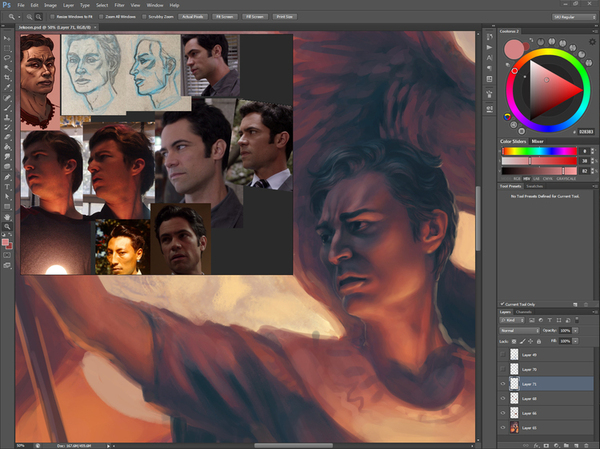
Программа занимает очень мало места на диске (
20 мб), хорошо оптимизирована и умеет работать с большим количеством изображений.
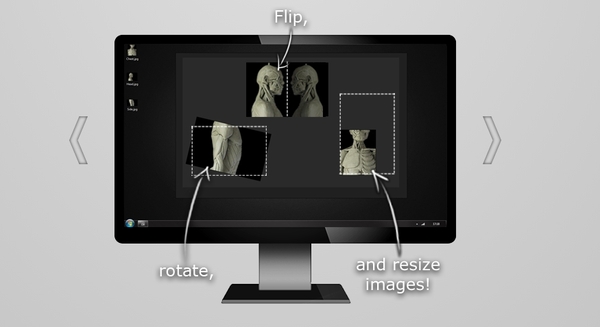
В организации изображений помогают такие опции как возможность вращать, изменять размер, отзеркаливать, регулировать прозрачность, делать подписи, обрезать или свободно передвигать изображения по рабочему пространству которое тоже можно легко зумировать и передвигать.
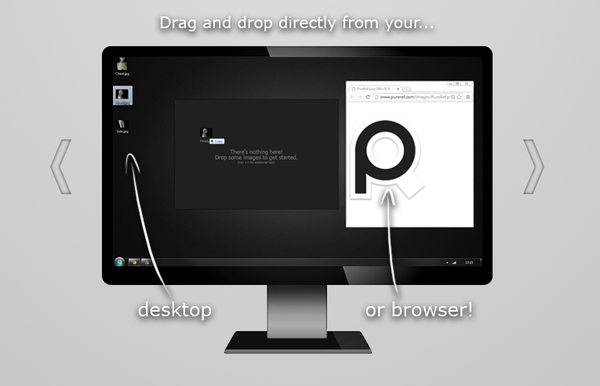
После запуска PureRef, вы увидите своеобразный холст, в который вы можете добавлять любые изображения просто перетащив их или папку с ними в рабочую область программы либо выбрав необходимый пункт в меню. Также можно использовать сочетание клавиш ctrl+v, для вставки изображений в программу.
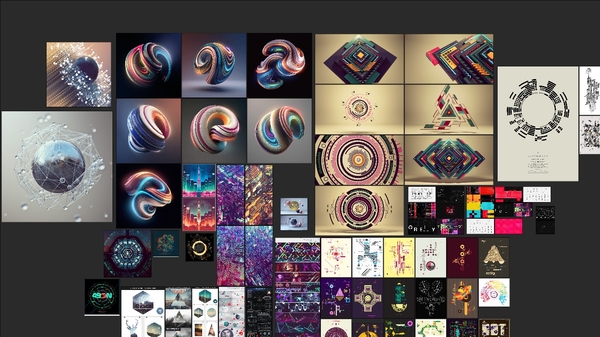
PureRef поддерживает различные форматы изображений - BMP, DDS, GIF, ICNS, ICO, JPEG, JP2, MNG, PBM, PGM, PNG, PNM, PPM, PSD, TIFF, WEBP, XBM, XPM, TGA(TrueVision 2.0)

Программа поддерживает функцию автоматической группировки изображений по различным параметрам - размеру изображений, заданной стороне и т.д.
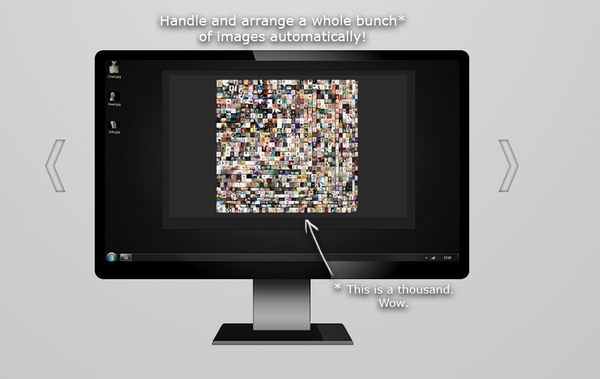
Для удобства использования PureRef позволяет кастомизировать интерфейс, его цвета, горячие клавиши и другие системные параметры.
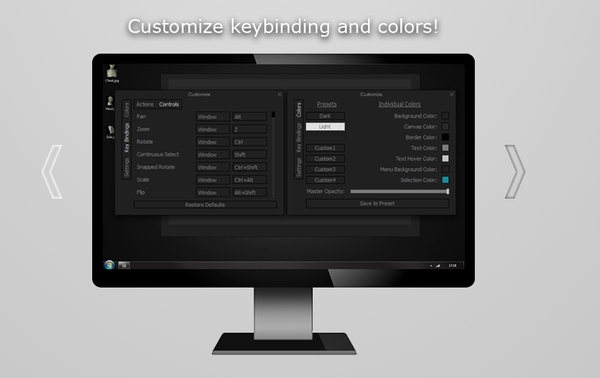
Довольно полезной функцией программы является возможность запаковать ваш холст с референсами в единый .pur файл. Поэтому сделав такое сохранение вы смело можете удалить оригиналы, и при надобности легко посмотреть их или распаковать из программы.
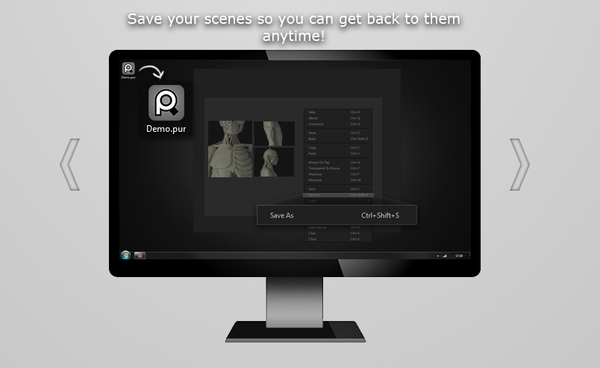
Я довольно довольно активно использовал программу для составления композиции и подбору цветов в одной из своих последних 3d сцен (о ней можете почитать тут).

Найдены дубликаты

CGI Media
2.1K постов 5.4K подписчиков
Подписаться Добавить постПравила сообщества
• Посты должны соответствовать тематике cообщества.
• Не допускается спам и нарушение правил сайта pikabu.
4 года назадКто не знает: Референс это
Кто не знает, что такое референс - тому будет абсолютно похуй на этот пост. Если что)
раскрыть ветку 4 4 года назадХочется привлечь внимание и только начинающих.)
раскрыть ветку 3 4 года назадНу рефы - далеко не то с чего стоит начинать, разве нет?)
Ведь рефы нужны тем кто уже знает, что с ними делать
4 года назад так то норм , но если была интеграция со artstation или скетчфаб. по 3d моделям (ибо с них беру) то цены не было бы))) раскрыть ветку 1 2 года назадИ с пинтерест, тогда был бы идеал)
2 года назадпомимо краткого описания функций можно было бы привести список горячих клавиш :/
раскрыть ветку 1 2 года назад
Спасибо, пригодилось. Только сегодня мне набросали два десятка референсов, просматривать обычным способом и пытаться уловить суть - та еще задача.
1 год назаддобрый день, подскажите дочь столкнулась с такой проблемой эта программа при включении появляется на весь экран, и у нее не получается ей воспользовыаться , что бы рисовать в крите. как сделать, что бы эта программа была в маленьком виде,
2 года назадЕсли поставить цену 0,001 то скачается быстрее чем если поставить 0
Спасибо за прогу))
скачал. Немного хрень. Не понимаю в чем разница с просто папкой с препросмотром (мак). Расскажи по подробнее как пользоваться.
ещё комментарий показать ещё 0 комментариев Похожие посты 2 месяца назадАльтернативы продуктам Adobe в Open source
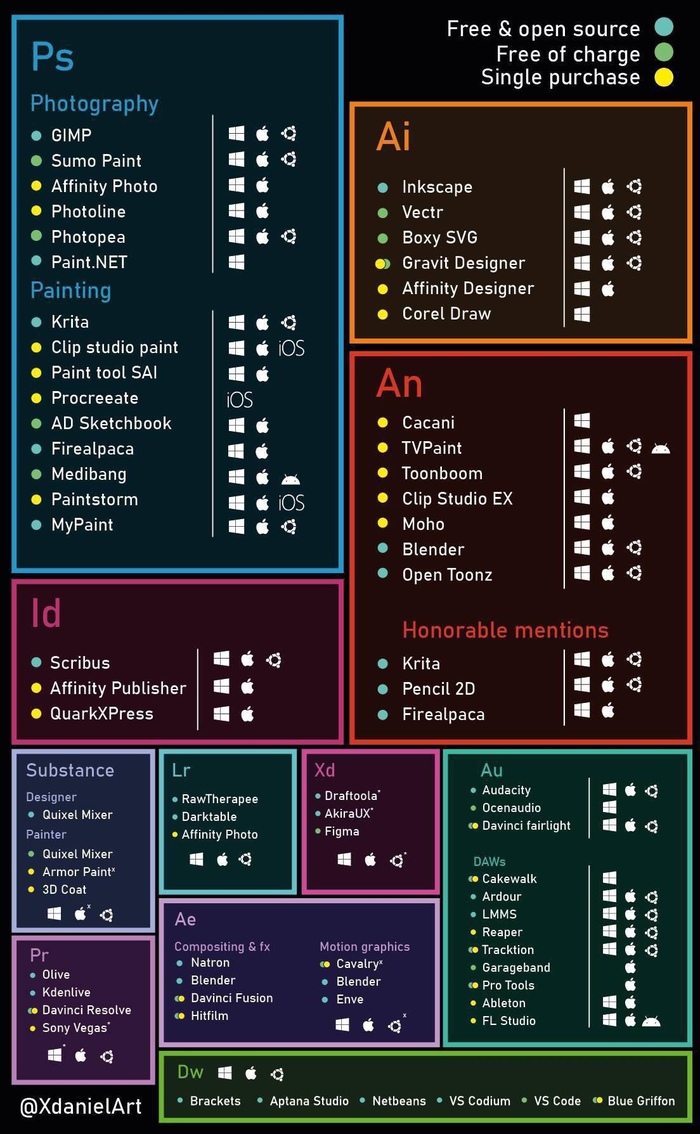

Мой топ программ для дизайна и не только)
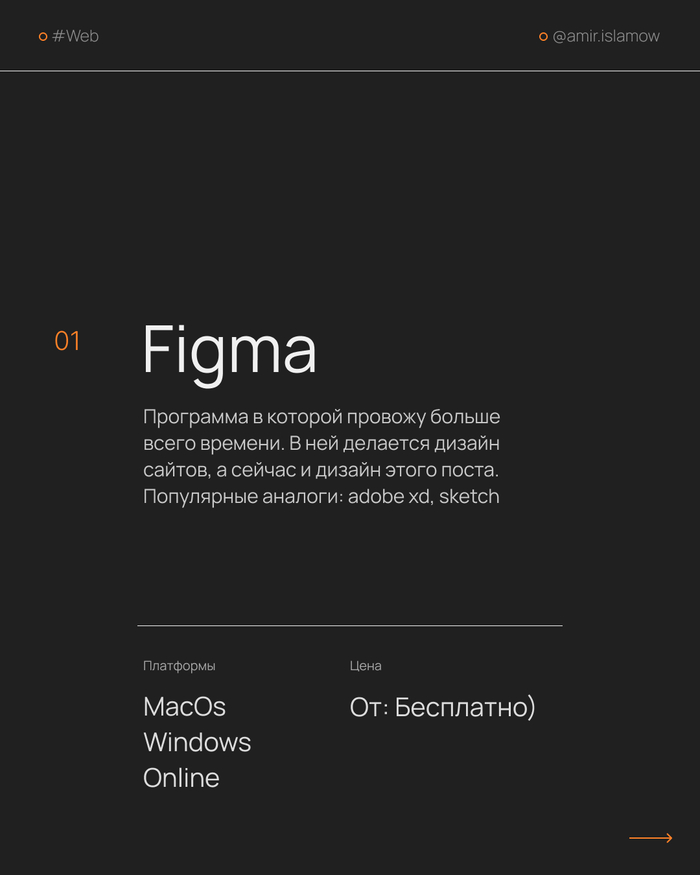
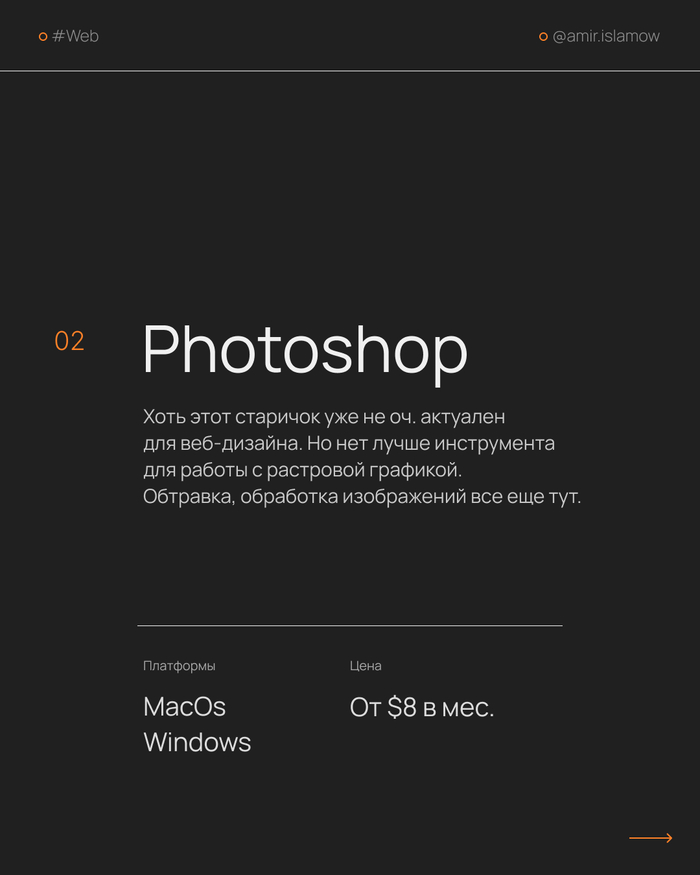
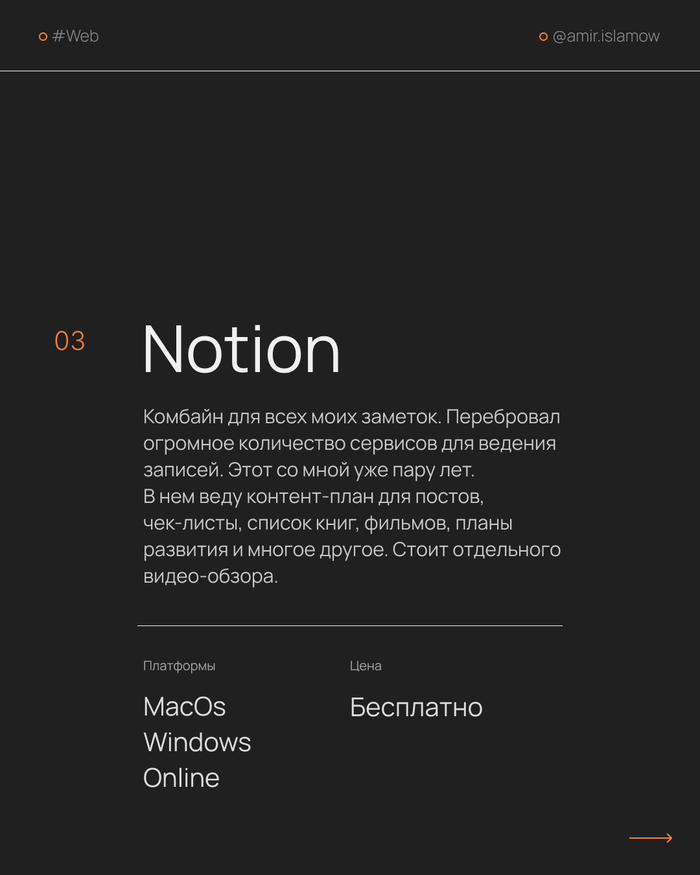
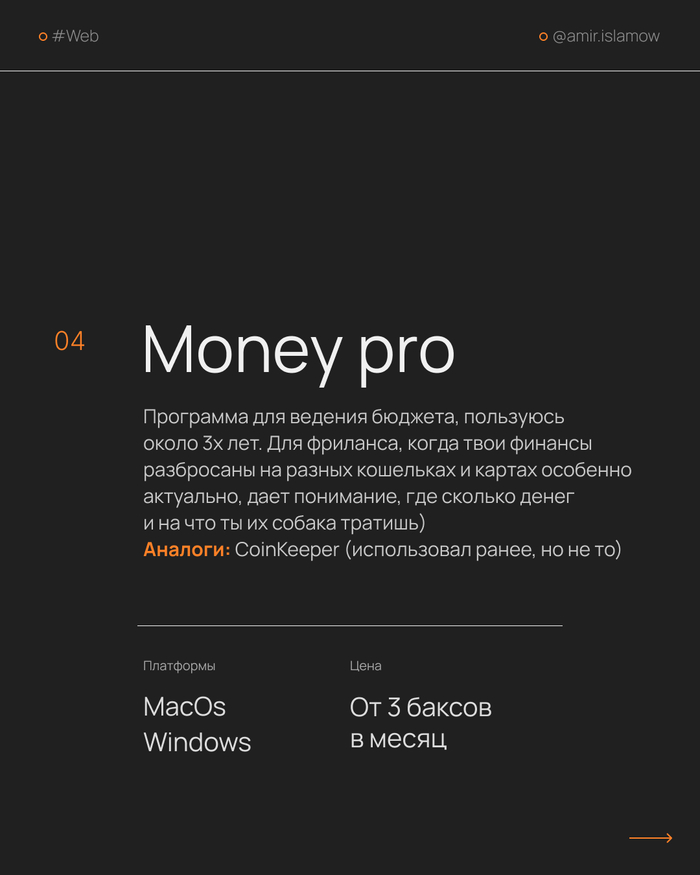
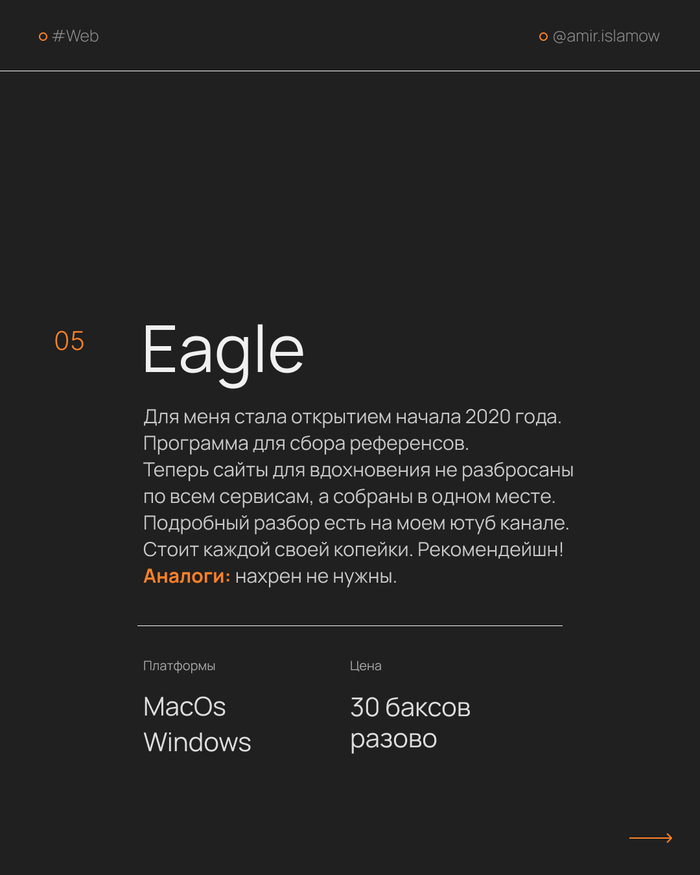
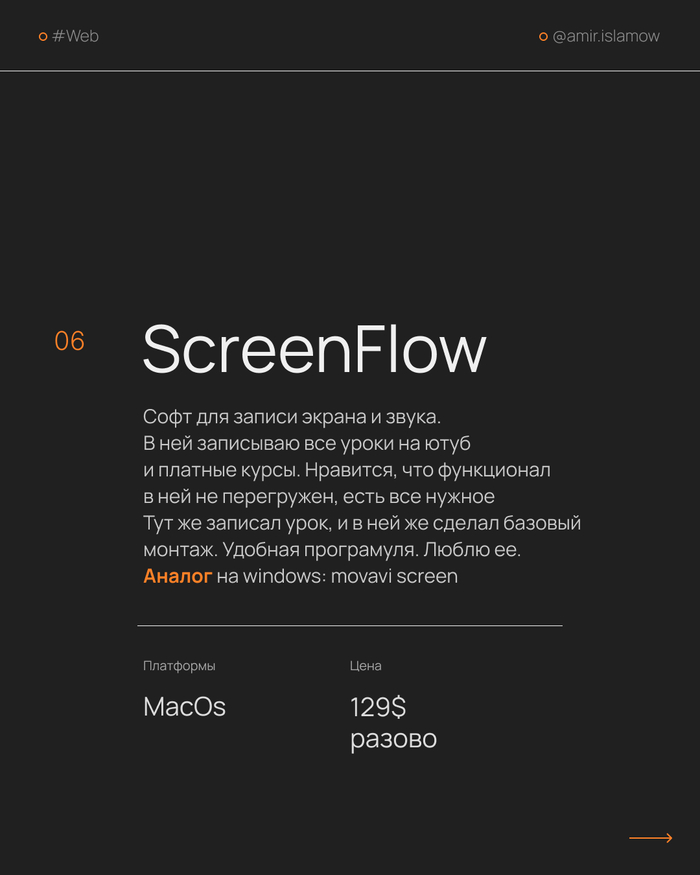
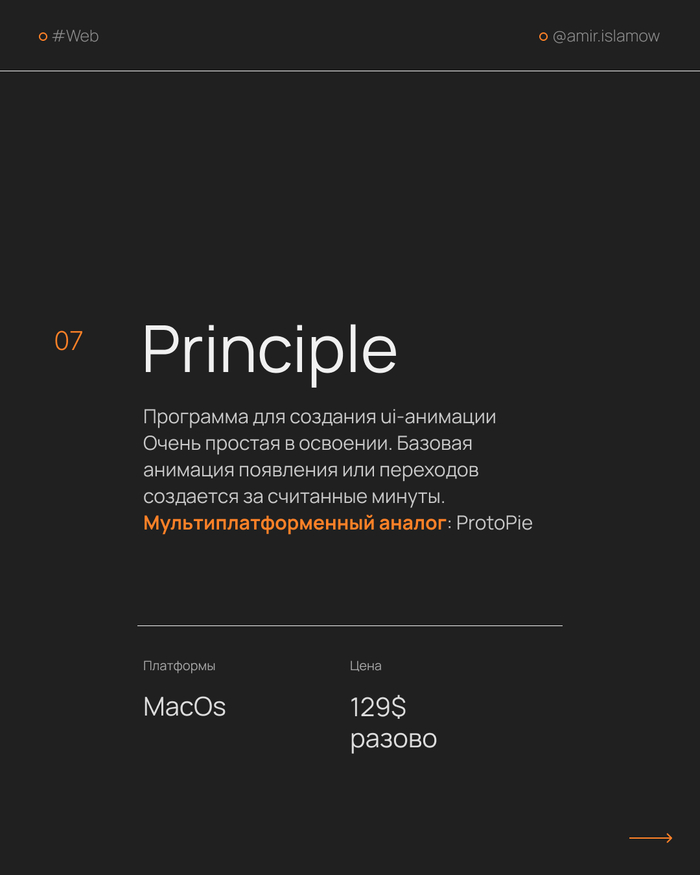
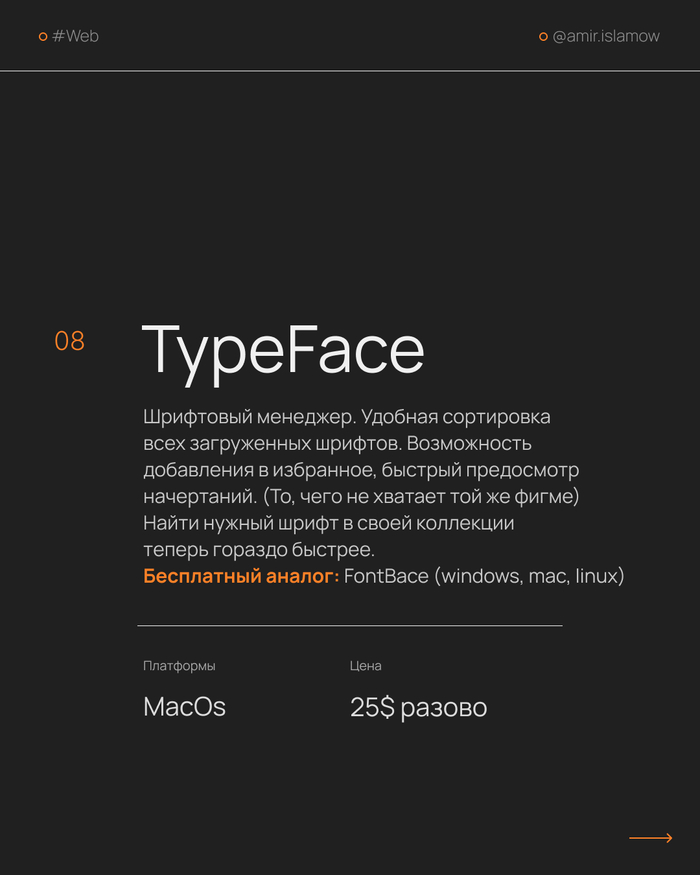

Найти и сохранить таймкоды всех объектов на видео одним кликом или машинное обучение для видеомонтажа

Аналоговые Betacam-ы были вытеснены всевозможными флешками, а многочисленные кодеки пришли к единым стандартам, таким как H.264.
Новый виток развития наметился в последнее время благодаря повсеместному развитию нейронных сетей. Теперь эти технологии постепенно подбираются в видеопроизводству.
Теперь искать любые фрагменты видео очень просто
Сказано-сделано, через какое то время я выложил приложение Videoindex в Mac App Store.
Моя программа предлагает указать путь к папке с исходниками, выбрать одну из двух встроенных в приложение обученных моделей Core ML (или даже использовать свои личные модели, если такие имеются) и запустить сканирование вашей библиотеки видео.
Она будет распознавать объекты на видео и записывать информацию о пути к конкретному файлу и таймкоду найденного обьекта. После завершения сканирования, можно будет воспользоваться поиском, который выдаст все найденные фрагменты, соответствующие поисковому запросу.

окно Indexation - идет сканировние исходников с распознаванием объектов
Весь найденный список фрагментов можно будет экспортировать в формат XML, который как раз используется для переноса сохраненных секвенций с файлами и поддерживается практически всеми современными монтажными программами.

В итоге буквально в пару кликов все, что вы искали, окажется аккуратно выложено на секвенции в вашем проекте. То, что раньше могло занять буквально половину дня, сейчас займет пару минут.
Похожая (если не та же самая) технология распознавания используется в iOS для распознавания объектов на ваших фото, и облегчает навигацию по альбомам в iPhone.
Базовые модели машинного обучения используются для распознавания видеообъектов. Приложение поставляется с двумя моделями — YOLOv3 и Resnet50. Вы можете использовать их вместе и по отдельности, а также как свои собственные файлы моделей Core ML.
Управление моделями производится в окне настроек где доступныаж три слота для загрузки моделей. Первый слот предназначен для модели YOLOv3, второй — для Resnet50, а третий слот доступен для загрузки ваших собственных файлов модели Core ML.

окно настроек
Конечно, нужно учитывать что качество индексации и поиска напрямую зависит от качества обученных моделей, которые содержат информацию о распознаваемых объектах. Но файлов моделей с каждым днем становится все больше, организуются сообщества, где доступны для скачивания файлы моделей в различных форматах, таких как Kaggle, или просто набор картинок – Dataset, которые используются для создания этих самых обученных моделей.

Приложения и программы в помощь художникам
Как художнику облегчить себе жизнь с помощью мобильных и настольных приложений? Где систематизировать референсы и готовить свои собственные, как подбирать цвета и позы, изучать анатомию и чем заменить Photoshop на планшете — всё тут.
В чём можно порисовать помимо PhotoshopВсе цифровые художники слышали про Adobe Photoshop. Это гибкий и многоцелевой инструмент, который изначально разрабатывался для фотоманипуляций. Его создатели, братья Нолл, даже не предполагали, что кто-то будет в нём рисовать. Однако помимо «Фотошопа» есть и другие программы, созданные чисто для рисования. Многие из них доступны для мобильных устройств. Расскажем о парочке таких.
Autodesk SketchBookРастровый графический редактор Autodesk Sketchbook имитирует реальные материалы для рисования. У него есть более 190 настраиваемых кистей, маркеры, аэрограф, карандаш, шариковая ручка и так далее. Краски смешиваются и растушевываются, а инструменты реагируют на силу нажатия и угол поворота стилуса. Благодаря этому можно делать плавные переходы между цветами.
В Sketchbook используется палитра цветов популярных маркеров Copic. Однако пользователь всегда может настроить нужный оттенок самостоятельно с помощью цветового кругаИнтерфейс достаточно прост в освоении — всё в нем заточено в первую очередь для рисования. Мобильная версия не сильно отличается от десктопной. К планшету можно подключить стилус (Apple Pencil, Wacom Stylus и ещё четыре вида) или рисовать пальцем. Доступны жестовые команды, чтобы повернуть холст или масштабировать изображение.
Sketchbook также поддерживает слои. Их можно менять местами, скрывать, объединять и настраивать прозрачность, что облегчает работу над рисунком. Помимо традиционных растровых форматов, доступен импорт изображения в psd.
Держите видеообзор, который подробно ознакомит с возможностями программы и со списком поддерживаемых стилусов:
Цена: бесплатно.
Еще один растровый редактор. Доступен только владельцам iPad. ProCreate также имитирует поведение реальных материалов для рисунка в «цифре».
В приложении большая библиотека встроенных кистей — более 200 штук, все отсортированы по группам. Для настройки каждой доступно много параметров — движение штриха, гладкость, форма, настройка краёв и так далее. Конечно же, инструменты реагируют на силу нажатия, скорость движения и наклон стилуса. Подключить можно не только Apple Pencil, но и другие стилусы.
Во время настройки кисть всегда можно проверить на специальном поле справаВ Procreate встроена поддержка слоёв, а также доступно более 25 режимов наложения. Есть 11 фильтров, с их помощью имитируют иллюзию глубины, движения или добавляют спецэффекты. Рисунок автоматически сохраняется после каждого касания (в Sketchbook — после каждых десяти), чтобы внезапный сбой или севшая батарейка не уничтожили прогресс.
Чтобы было удобнее работать с приложением, не помешает запомнить таблицу жестовых командГотовую работу можно экспортировать в разных форматах, включая psd. Procreate также позволяет записывать таймлапсы в разрешении 4К. Затем их можно разместить в социальных сетях целиком или в короткой версии длительностью 30 секунд.
Возможность записать основные этапы работы пригодится для тех, кто ведет личный арт-блог JingsketchПриложением пользуются как обычные художники, так и арт-директоры AAA компаний, авторы комиксов, профессиональные иллюстраторы и концепт-художники.
В ProCreate можно работать где угодно — на диване, в дороге или в кафе. Нужно только не забыть планшет и стилус James JeanФункций и возможностей в ProCreate много, поэтому держите еще один обзор:
Цена: 899 рублей.
Procreate PocketНа волне успеха разработчики выпустили мобильную версию приложения под названием Procreate Pocket. Она мало отличается от старшего собрата — все основные функции сохранены, но так как экран мобильного телефона гораздо меньше, чем у планшета, рисовать будет не очень удобно. Его основная цель — быть всегда под рукой, чтобы можно было сделать быстрый набросок на ходу.
Цена: 449 рублей.
Референсы. Создавай, смотри, собирайПоиск референсов — один из важнейших этапов подготовки к работе. Художник подбирает изображения, которые помогают ему создать нужное настроение, выбрать позу персонажа, сделать её выразительной и, конечно же, не нарушить анатомию. Порой эта задача превращается в целый квест и приходится много часов шерстить Pinterest и фотостоки, чтобы найти что-то подходящее. Вот несколько приложений, которые могут облегчить процесс поиска.
Handy Art Reference ToolКогда нужно показать настроение или эмоцию, важно не только лицо — язык тела тоже играет большую роль. Несмотря на развитие устной речи, человеческий мозг все ещё «смотрит» на руки, чтобы лучше понимать мысли и чувства собеседника. На них обращают больше внимания, чем на многие другие части тела (кроме лица, конечно). У артистов театра даже существуют специальные упражнения, чтобы сделать движения рук более выразительными.
Так как картина — это застывшая история без слов, художникам нужно использовать все доступные средства для невербальной передачи эмоций. Профессионалы уделяют большое внимание проработке рук и закладывают смысл в каждый жест. В то же время, руки — это головная боль многих новичков. Их трудно рисовать из-за сложной геометрии кистей и пальцев.
Проблемы с рисованием рук — популярный мем среди художниковHandy Art Reference Tool от Belief Engine пытается решить эту проблему. В приложении можно выбрать один из множества предложенных жестов. Кисть и части предплечья можно покрутить в поисках подходящего ракурса.
Интерфейс довольно понятныйЕсли готовые варианты не устраивают, то можно сделать свой собственный референс. В специальном режиме на модели появляются «кости». Двигая их, пользователь сгибает и разгибает фаланги пальцев и вращает кисть модели. Следует помнить, что приложение не учитывает ограничения, накладываемые анатомией. Поэтому пальцы можно легко «сломать» и вывернуть под неестественным углом.
Приложение позволяет создать референс руки в нужном положенииКроме рук, в Handy Art Reference Tool есть модели мужских и женских голов, обрубовки и череп. За отдельную плату предлагаются модели стоп и черепов животных.
Если вам нужно осветить модель, то в сцену можно добавить до трех источников освещения. Они перемещаются в любом направлении. Этого достаточно, чтобы установить стандартную трёхточечную схему освещения: основной, контровой и отраженный источники света.
Пользователь может регулировать яркость свечения и настраивать цвет для каждого источникаПриложение позволяет сохранить модель со всеми настройками, чтобы можно было вернуться к ней позже. Для удобства работы в графическом редакторе доступен экспорт снимка модели отдельным файлом.
Цена: от 199 рублей для Android до 5 долларов для Mac. Некоторые пакеты моделей покупаются отдельно.
Posebook by SilverАвтор следующего приложения — Стивен Сильвер, британский художник и карикатурист, специалист по дизайну персонажей. В списке его клиентов — Disney, Nickelodeon, Warner Brosers. Он работал над популярными американскими мультсериалами для детей и взрослых, типа «Ким Пять-с-плюсом», «Дэнни-призрак» и «Клерки». Еще Сильвер учит, как создавать персонажей для мультиков.
В помощь новичкам он создал библиотеку референсов с уроками по рисованию, и продает её в виде мобильных приложений Posebooks by Silver. Есть версии с мужскими и женскими персонажами. Оба приложения содержат почти три с половиной тысячи фотографий натурщиков в разных костюмах и позах, соответствующих характеру персонажа, будь то пират, мафиози или домохозяйка. Приложения задумывались как практическое пособие для изучения поз, силуэтов, выражения эмоций.
Как лучше рисовать? Ответ прост: рисовать!
Стивен СильверВ Posebook доступны 6 мужских и 4 женских персонажей, снятых в разных позах и ракурсах. Каждый снимок сделан в большом разрешении, чтобы можно было потренироваться в изображении не только всей фигуры, но и её отдельных частей — лица или рук.
Кроме фигур в полный рост, в приложении есть портреты для изучения мимики и эмоций, силуэты и фотографии кистей рукПомимо фотографий, в Posebook есть еще 6 видеоуроков от Сильвера и 25 примеров того, как популярные художники решали задачи по его урокам.
Пример того, как Keith Rowsell попробовала творчески переосмыслить одну из фотографийТакже есть небольшое демо от Стивена:
Цена: 10 долларов за мужскую или женскую версию.
Задача художника — зацепить внимание зрителя. Если персонаж нарисован в динамичной позе и под интересным ракурсом, картинка сразу цепляет. Конечно, легче сказать «Рисуй это», чем сделать: как понять, насколько изогнётся тело в прыжке, будет ли видна рука за корпусом и что делать со второй ногой? А если на позу посмотреть снизу или сверху? А ведь ещё нужно помнить о перспективе!
Решить эту проблему можно с помощью ArtPose. Приложение позволяет выбрать позу 3D-персонажа и осмотреть её со всех сторон. Вы можете настраивать 3D-модель одного или двух людей путем вращения по опорным точкам, которые расположены в подвижных частях тела. Всего таких точек двадцать на модель.
Ограничители движения предусмотрены только для локтей и коленей. Остальные суставы легко вывернуть под неестественным угломДля экономии времени доступны предустановленные позы, которые можно отредактировать под собственные нужды. Для самого манекена настроек не так уж много — размер мышечной массы и несколько причесок. После всех манипуляций можно проверить, насколько хорошо читается силуэт.
В режиме экорше на модели показаны мышцы — пригодится в изучении анатомииПерсонажа также можно осветить. Доступно два источника освещения разного цвета, их расположение можно менять. Подробнее о возможностях программы.
Цена: от 259 рублей.
P.S. На PC можно сделать аналогичные вещи с помощью программы Daz3D.
Руки и ноги моделей в большинстве приложений типа ArtPose можно выкручивать под невообразимыми углами, поэтому установить реалистичную позу бывает непросто. Создатель Skelly: Poseable Anatomy Model, Станислав Прокопенко aka Proko, постарался учесть возможности человеческих суставов.
В приложении есть две модели для практики: самого Skelly или его упрощенного братца — Robo SkellyПро это приложение у нас есть отдельная статья. Вкратце — скелет можно использовать для постановки поз и изучения анатомии, а также освещать с разных сторон.
Цена: 7 долларов.
Когда на рабочем месте всё разложено по своим местам, то и работается намного легче. Приложение PureRef помогает навести порядок в визуальной библиотеке и удобно разложить нужные референсы.
Сортировать рефы просто: просто перетаскиваем нужные изображения из папки с неразобранными картинками или прямо из окна браузера в программу. Столь же просто выхватить кадр из фильма, который вы смотрите на компьютере. Достаточно сделать скриншот и вставить его в PureRef. Готовую библиотеку можно сохранить. Так кадр с крутой композицией или интересным цветовым решением не потеряется.
Сортировка и хранения референсов с PureRef идут проще — не нужно сохранять, вырезать, копировать и вставлять картинки. Достаточно их просто перетащитьМожно настраивать размеры элементов библиотеки: делать самые важные референсы крупнее, а вспомогательные — меньше. Их можно крутить, переворачивать, обрезать, изменять прозрачность и делать чёрно-белыми. При этом сохраненные изображения не теряют в качестве.
Каждое изображение можно приблизить и рассмотреть в деталяхЧтобы закрепить окно с программой поверх всех остальных, нужно воспользоваться сочетанием клавиш Ctrl+Shift+A. Интерфейс PureRef очень минималистичен — при его запуске вы увидите только серое окно. Чтобы эффективно пользоваться органайзером, желательно запомнить основные горячие клавиши. Полный список — здесь.
Цена: устанавливается самим пользователем. Можно и бесплатно.
Как обуздать цветЧтобы объекты на картине смотрелись гармонично и естественно, их нужно суметь вписать в окружение. Для этого художник должен многое держать в уме, например: цвет источника освещения (который, кстати, может быть не один) и окружения, то, как они взаимодействуют и влияют на цвет объекта.
Colour constructorПриложение Colour Constructor создано для того, чтобы помочь начинающим художникам и ускорить работу профи. Как оно работает?
Сперва пользователь формирует палитру и создает нужное количество геометрических фигур с базовыми цветами. Затем устанавливается цвет и интенсивность источников освещения, выбирает цвет окружения — будь то небо или густая листва в лесу.
Объектов можно добавлять гораздо больше, чем может уместиться на экранеВведя все параметры, мы увидим на примере примитива, как изменится цвет кожи в свете неоновых ламп, каким станет красное платье под синей лампой и так далее. У нас появится готовая тоновая разбивка, с которой можно брать цвета.
Если цвета на предметах будут слишком насыщенными и неестественными, то на них появится предупреждающий знакПример того, как можно использовать программу для создания иллюстрации от Ахмеда Альдури.
Цена: 7 долларов.
P.S. Приложения — это здорово, но опытный художник должен уметь подбирать цвета самостоятельно. Почитайте, как поместить объект в окружение и что влияет на цвет теней, света и рефлексов.
Палитра для металлов и кожиАртур Гимальдинов — художник, который работает в игровой индустрии 12 лет. За это время он сотрудничал с Blizzard, Paizo Publishing, Towards Mars и Acute Games. Артур поделился с подписчиками палитрой, в которой собраны цвета для изображения металлов, кожи и работы в ч/б. А мы делимся с вами!
Палитру можно использовать отдельно, или для покраски чб рисунка с помощью карт градиентов, как в этом видео.P.S. Важно помнить, что наличие палитры не гарантирует, что материалы будут выглядеть реалистично. Для этого нужно знать их свойства. В этой статье мы подробно рассказали, как рисовать металлы, древесину, камни, кристаллы и т.д.
Текст написал Богдан Дудниченко для Smirnov School. Мы — онлайн-школа, где готовят концепт-художников, левел-артистов и 3D-моделлеров для игр и анимации. Если придете к нам на курс, не забудьте спросить о скидке для читателей DTF.
Показать ещё 48 комментариев Популярные По порядку Написать комментарий. Архитектурный звукооо что-то действительно годное на ДеТеФё
ни слова про артстудию, медибэнг, пэинтсторм и визреф 👌🏿
Расскажи подробнее или хотя бы названия полные на английском
Простите, но мы не можем вместить все годные приложения в одну статью — она превратится в многотомный справочник. Попробовали сделать соблюсти баланс между тем, что нельзя не упомянуть и тем, что не все знают, поэтому, например, приложения для рисования включили в количестве двух штук.
Если тема покажется читателям интересной, мы просто выпустим продолжение.
А вам спасибо, что дополняете список для тех, кому это нужно прямо сейчас)
Ну просто делать список рисовальных штук из автодеска и прокриэйта, это как рассказать что на компе для рисования есть фотошоп. Про них и так все знают и про них пишут в каждой статье.
Ну и плюс в статье намешаны приложения исключительно для планшетов, исключительно для иос и исключительно для компа. Хотя название статьи никак не подводит к этим ограничениям.
Ну почему же, в заголовке говорится о том, что в подборку вошли «приложения и программы для художников». Программы — стандартное слово для быстрого обозначения компьютерного ПО, приложения — для мобильного. Конечно, это все софт по большому счету, но даже если считывать заголовок так, то все равно получится «Разный софт для художников».
Про приложения для рисования вообще можно отдельный материал выпускать, их очень много разных. Как раз поэтому мы перечислили два базовых варианта, для самых новичков, и переключились на менее известные штуки.
Ну а что касается про исключительно для iOS, то тут вы не правы. Posebook Сильвера, Sketchbook, Skelly, Handy art reference и др. все есть и для Adnroid, и для iOS. Если же какого-то приложения для Android/iOS нет, его что, исключать из подборки? Плохая идея, так как очень многие рисуют на айпаде.
Основной критерий подборки — не универсальные приложения на любой платформе, а приложения для художников, которые помогут в обучении/работе. Что, в общем-то, и отражается в заголовке/саммари. Дальше уже каждый смотрит, что ему подходит. У кого-то вообще Linux, что ж теперь, не включать настольные программы?
Читайте также:

